
みなさまは、Googleアナリティクス(GA)をご存知でしょうか?
Googleアナリティクスとは、Googleが提供するアクセス解析ツールのことで、無料で様々な機能を使用することができ、ウェブマーケティングには不可欠なツールです。
今回は、そんな便利なGoogleアナリティクスで何ができるのか?、そして使い方を解説していきます。
1.Google アナリティクスって何?
Googleアナリティクスとは、Googleが提供するアクセス解析ツールのことで、GAとも呼ばれています。
基本的に無料で使用することができます。様々な機能を使うことができ、年齢や性別などユーザーの属性を見たり、リアルタイムでサイトを見ているユーザーが何人いてどんなデバイスで見ているかなど細かく見ることができます。ユーザー像を詳しく分析し理解を深めることができ、自身のマーケティングやコンテンツなどの成果を的確に評価することができます。
先程、基本的に無料と書きましたが、これはGoogleアナリティクス360という有料版も存在するからです。こちらは無料版よりさらに手厚いサポートがつき、機能の制限が緩和されます。
2.Google アナリティクスでできること
Googleアナリティクスでは主に以下のようなことができます。機能はたくさんありますが、まずは以下の4つを覚えておきましょう。
2-1.リアルタイムでユーザーの利用状況がわかる
ホーム画面ではリアルタイムでの訪問者数がわかり、数字がどんどん変わってくのが見えるかと思います。
リアルタイムのレポートを開けば、今サイトを見ているユーザーはどのデバイスを使用して見ているのか、どこの地域から見ているか、トラフィックなどを確認することができます。
2-2.ユーザーの属性(性別、年齢)を知ることができる
ユーザー属性を知ることで、ターゲットとなるユーザーの性別や年齢がわかります。
自分たちが想定していなかった、性別・年齢における隠れた重要なセグメントを見つけることもできるかもしれません。
2-3.ユーザーのサイトでの行動がわかる
どのページがよく見られているのか、ユーザーがどのような順番でページを見てコンバージョンをしているかなど、ユーザーの行動を知ることができます。
セッション数が多いものは、見ているユーザーが多いということなので、改善した時のインパクトが大きいページと言えますし、直帰率が高い場合はユーザーの求めていたものとコンテンツの中身が異なっていて離脱しているという可能性があるので改善しましょう。
2-4.流入経路を知ることができる
サイト訪問者では、サイトに来る直接のきっかけとなった事柄を見ることができます。
集客→すべてのトラフィック→参照元/メディアから確認することができ、ここで言う参照元はユーザーが来訪するときに前にいたサイトのことを指し、メディアとはその時のメディアリンクの種類を言います。
3.Googleアナリティクスの使い方
続いて、実際のGoogleアナリティクスの画面で使い方を説明していきたいと思います。
まずはこちらがホーム画面です!概要やリアルタイムの訪問者数、画像には写っていませんがスクロールをすると他にも、よく使われるデバイス、アクティブユーザーの動向など多数の情報が載っています。
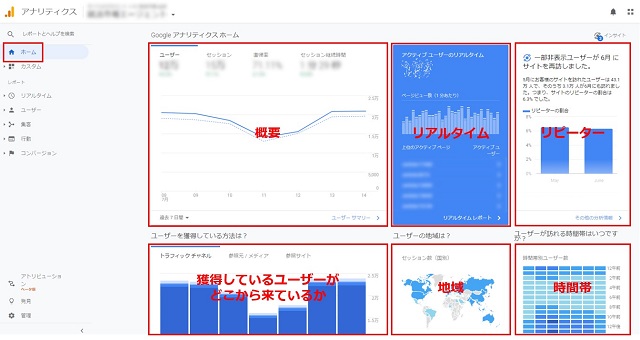
リアルタイムのユーザーの利用状況を見るには、まず左のタブからリアルタイムを選択します。下記画像はリアルタイムのサマリーレポートです。
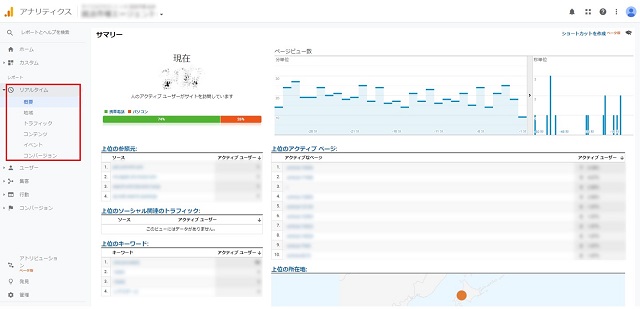
- 概要:全体の状況を見ることができます
- 地域:どのエリアからユーザーが流入しているか確認できます
- トラフィック:どこから流入があるか確認できます
- コンテンツ:どのページを閲覧されているか見ることができます
- イベント:どのイベントが起きているか見ることができます
- コンバージョン:リアルタイムに成果が起こっているか確認することができます
ユーザーを選択すると、たくさんのタブが出てきます。この中に前章で紹介したユーザー属性があります。
下記画像がユーザーの概要レポートとなっています。
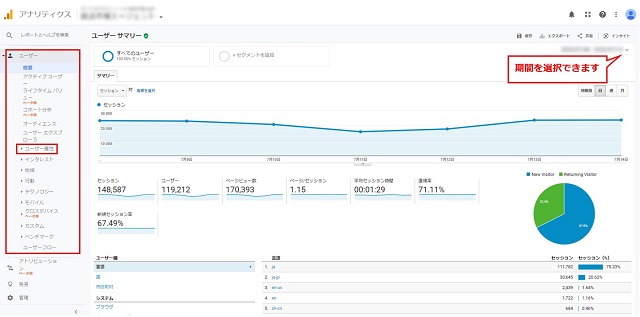
続いて、ユーザー属性を見てみましょう。こちらがユーザー属性の概要ページになります。
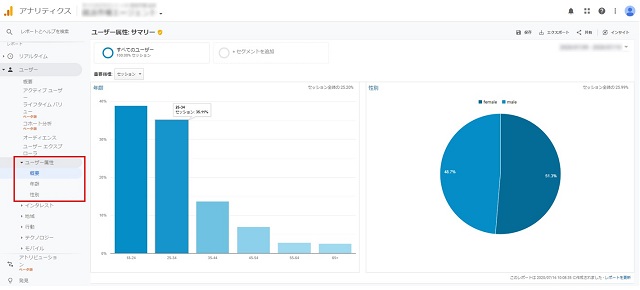
そして下記画像はユーザー>ユーザー属性>年齢レポートです。
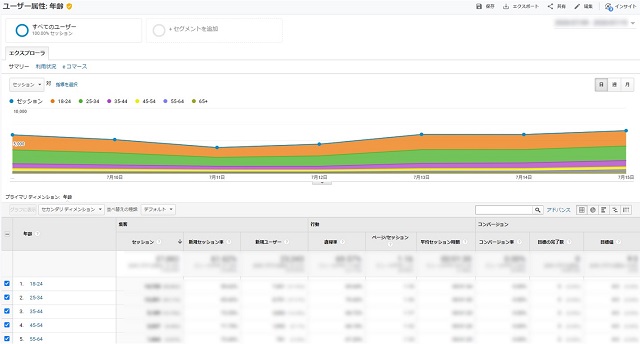
年齢や性別を選択すればそれぞれの属性の集客、行動、コンバージョンを見ることができ、より細かい情報を得ることができます。想定しているターゲットと大きなズレはないか、実際にサイトに訪れているのはどの年齢層かを確認して、問題や課題はないか考えて見ていきましょう。
続いて行動のタブを開いてみましょう。
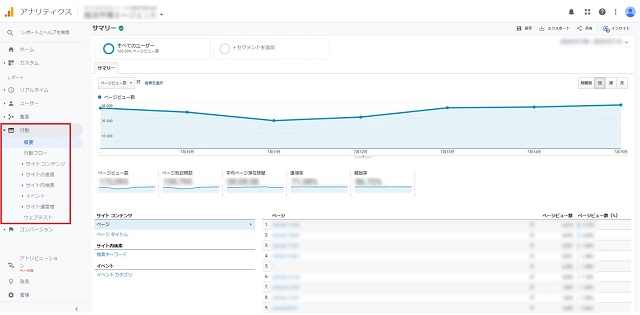
下記画像は行動>行動フローのレポートです。
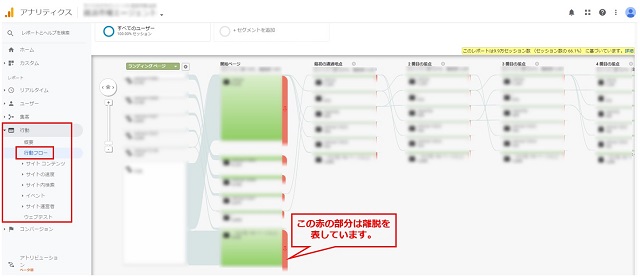
行動フローを見ることで、どのページがよく見られているのか、ユーザーがどのような順番でページを見てコンバージョンをしているかなど、ユーザーの行動を知ることができます。
ウェブサイトの成果が、行動フローレポートからわかります。カーソルを合わせるとセッション数、次に行った流れ、離脱率を見ることもできます。
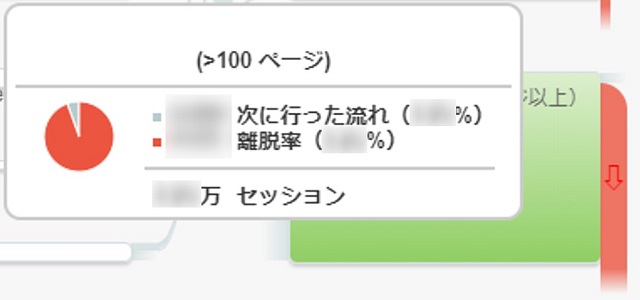
最後に紹介する見ておくべきレポートは、集客>すべてのトラフィック>参照元/メディアです。
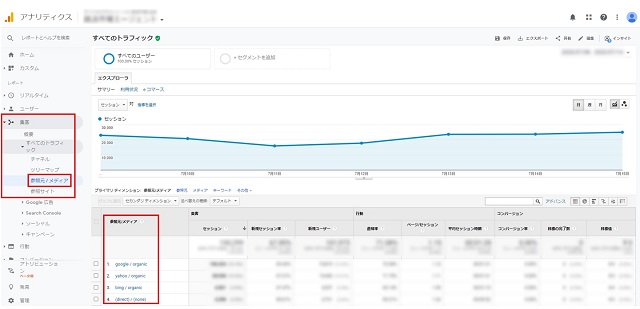
参照元は具体的な流入元のサイト・ページのことで、メディアは流入源の種類となっています。主なメディアの例は以下となっています。
- organic:検索からによる流入
- cpc:リスティング広告などの有料広告からの流入
- display:ディスプレイ広告からの流入
- cpm:ディスプレイ・バナー広告からの流入
- referral:リンクを踏んで流入
- none:流入元種類が不明の場合
どこからの流入にこれから力を入れていくべきか知りたい!というように、大枠のデータを見たい時はこちらのレポートを見るのがオススメです。
4.まとめ
いかがでしたか?
今回は、Googleアナリティクスの使い方についてご紹介いたしました。使い方や機能を理解し分析して、サイトをどんどん改善していきましょう。
Web広告を始めたいと考えている方や、成果に不安やお悩みのある方はぜひ弊社にお気軽にご相談ください!引き続きWEBマーケティングや最新情報をチェックしたいという方は、Twitter、Facebookも合わせてご覧ください。










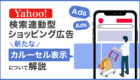







 無料E-Bookダウンロード
無料E-Bookダウンロード 無料マーケティング診断
無料マーケティング診断 お問い合わせ
お問い合わせ